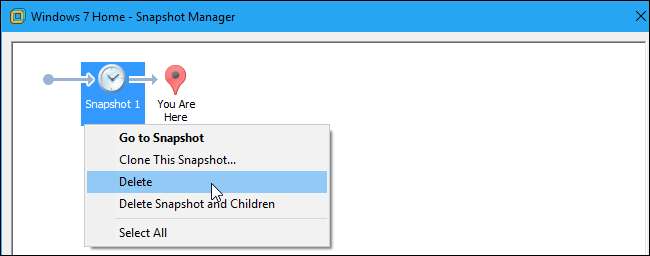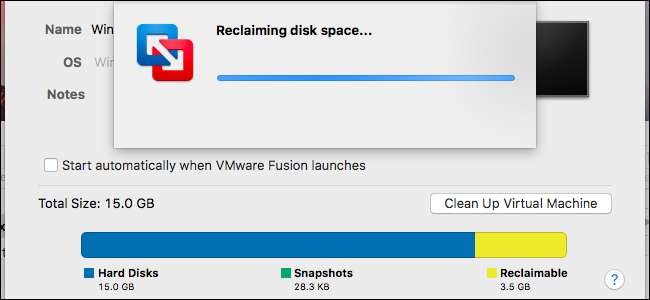
デフォルトでは、VMwareは、データを追加するとサイズが大きくなる「拡張可能な」ディスクを作成します。残念ながら、データを削除しても自動的に縮小することはありません。実際にハードドライブの空き容量を増やすには、ディスクをクリーンアップまたは圧縮する必要があります。
プロセスは、VMwareのバージョンによって少し異なります。ここでは、VMware Player、VMware Fusion、およびVMwareWorkstationのプロセスについて説明します。
開始する前に、仮想マシン内の追加のスペースを解放することをお勧めします。ごみ箱を空にし、使用しないプログラムをアンインストールして、 他の不要なファイルを削除してスペースを解放します 。
まず、事前に割り当てられたディスクを使用していないことを確認します
関連: VMwareで事前に割り当てられたディスクと拡張可能なディスクを変換する方法
このプロセスは、拡張可能な、つまり「スパース」なディスクでのみ機能します。事前に割り当てられたディスクは常に最大サイズです。圧縮する事前に割り当てられたディスクがある場合は、次のことを行う必要があります。 それを拡張可能なディスクに変換します 続行する前に。
きみの 仮想マシン ただし、おそらく拡張可能なディスクがあります。 VMware Playerは拡張可能なディスクのみを作成できます。VMwareFusionは、作成後に仮想マシンの設定でディスクスペースを割り当てない限り、常に拡張可能なディスクを使用します。VMwareWorkstationは、カスタム設定に移動して[すべてのディスクスペースを今すぐ割り当てる]をオンにしない限り、拡張可能なディスクを作成します。 」新しい仮想マシンを作成している間。
VMwareWorkstationまたはVMwarePlayerで、仮想マシンを右クリックし、[設定]を選択します。概要ビューで、ディスクのサイズの横に「事前割り当て済み」と表示されているかどうかを確認します。
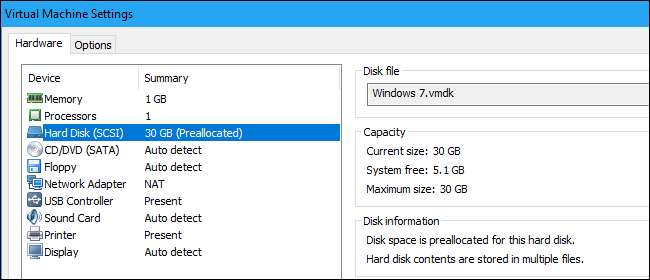
VMware Fusionで、仮想マシンを選択し、[仮想マシン]> [設定]> [ハードディスク]> [詳細オプション]をクリックします。 [詳細オプション]の[ディスク領域の事前割り当て]オプションがオンになっているかどうかを確認します。
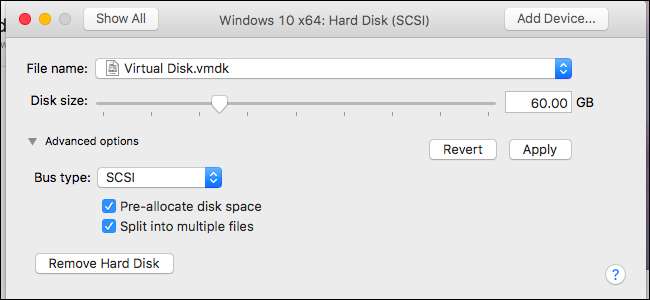
VMware Player
VMware Playerには、有料のVMware製品に見られる便利な「ディスクのクリーンアップ」ボタンがありませんが、インターフェースのいくつかのオプションを使用してこれを行うことができます。
VMware Playerでは、最初に仮想マシンの電源を切ります。電源が入っているか一時停止されている場合、ディスクを圧縮することはできません。
仮想マシンの電源がオフの状態で、仮想マシンを選択して[仮想マシン設定の編集]をクリックするか、仮想マシンを右クリックして[設定]を選択します。
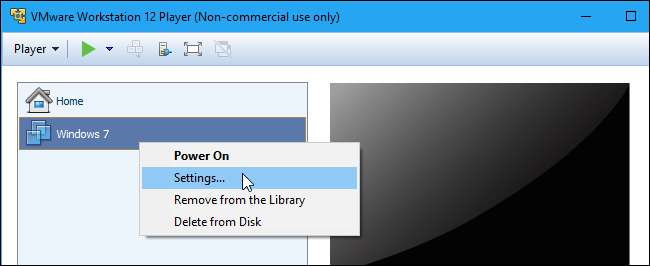
[ハードウェア]タブのデバイスリストで[ハードディスク]オプションをクリックします。
まず、ディスクユーティリティの下にある[デフラグ]ボタンをクリックして、仮想マシンのディスクをデフラグします。
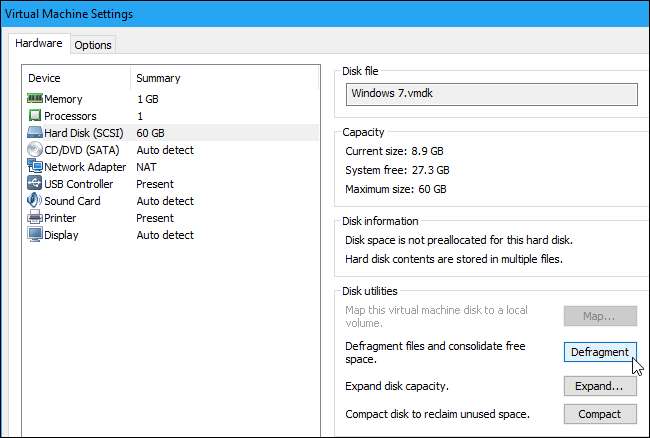
VMwareが最適化プロセスを終了したら、ディスクユーティリティの下にある[コンパクト]ボタンをクリックします。 VMwareは、基盤となる仮想ハードディスク(.vmdk)ファイルを圧縮して、スペースを解放します。
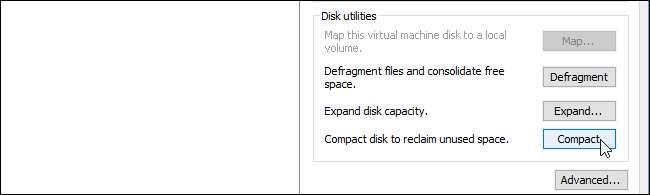
VMware Playerはスナップショットをサポートしていないため、コンピューターの追加スペースを占めるスナップショットはありません。
VMware Fusion
VMware Fusionでは、最初に仮想マシンの電源を切ります。仮想マシンの電源がオンまたは一時停止されている間は、これを行うことはできません。
VMware Fusionのメインウィンドウで、仮想マシンを選択し、ウィンドウの右下隅にあるディスク使用量の右側にある[ディスク容量の更新]アイコンをクリックします。これを行うまで、仮想マシンの最新のディスク使用量情報は表示されません。
黄色の「再生可能」データは、仮想マシンをクリーンアップすることで解放できるスペースの量です。仮想マシンに再利用可能な空き容量がある場合は、ウィンドウの下部に「クリーンアップを推奨します」というメッセージが表示されます。クリックして続行します。
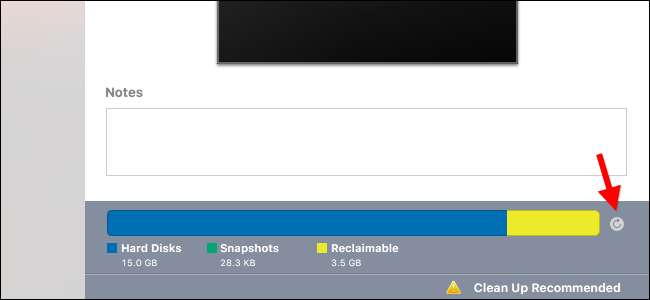
表示されるウィンドウで[仮想マシンのクリーンアップ]ボタンをクリックします。 VMwareは仮想マシンを自動的にクリーンアップし、ここで「再利用可能」と表示されているスペースを解放します。
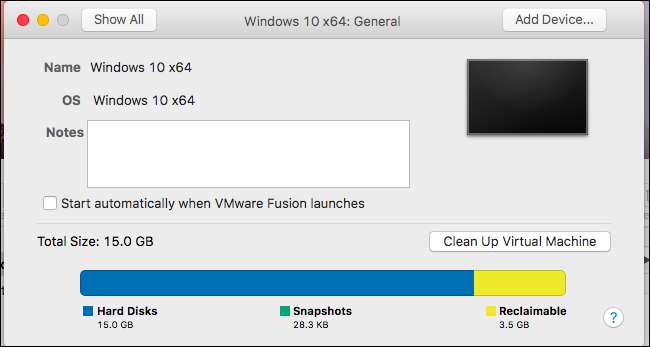
VMware Fusionでは、ある時点での仮想マシンの状態をキャプチャするスナップショットを作成することもできます。こちらのディスク使用量情報によると、これらが多くのスペースを使用している場合は、スナップショットを削除して、不要になったときにスペースを解放できます。
スナップショットを表示するには、仮想マシンライブラリのメインウィンドウで仮想マシンを選択し、ツールバーの[スナップショット]ボタンをクリックします。スナップショットを選択し、「削除」をクリックして削除します。
もちろん、スナップショットを削除した後は、仮想マシンをその時点に復元することはできません。
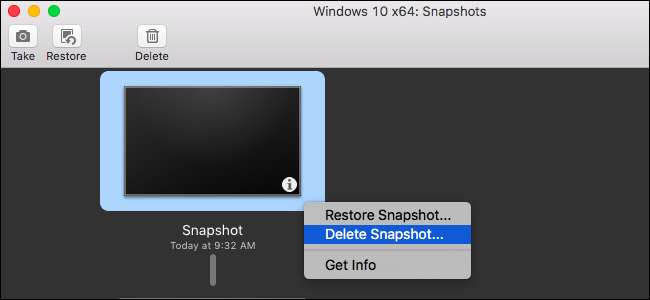
VMwareワークステーション
VMware Workstationで、最初に圧縮する仮想マシンの電源を切ります。電源が入っているか一時停止されている場合、このプロセスを完了することはできません。
メインウィンドウで圧縮する仮想マシンを選択し、[VM]> [管理]> [ディスクのクリーンアップ]をクリックします。
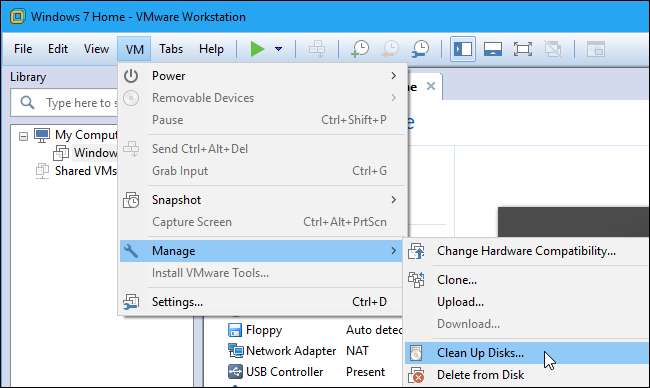
このツールは、選択した仮想マシンのディスクを分析し、再利用できるスペースの量を示します。スペースを再利用するには、「今すぐクリーンアップ」をクリックします。
空き容量がない場合は、代わりに「クリーンアップは必要ありません」というメッセージが表示されます。
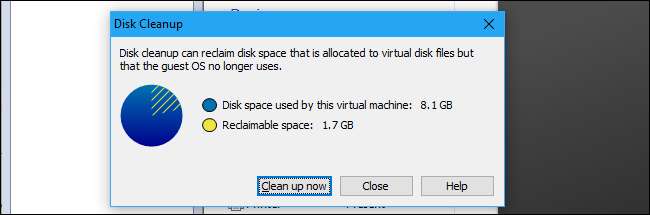
VMware Workstationでは、スナップショットを作成することもできます。スナップショットには、作成した時点での仮想マシンの状態の完全な「スナップショット」が含まれています。それ以降、仮想マシンが大幅に変更された場合、これらは多くのスペースを占める可能性があります。不要になったスナップショットを削除することで、追加のスペースを解放できます。
仮想マシンのスナップショットを表示するには、VMware Workstationで仮想マシンを選択し、[VM]> [スナップショット]> [スナップショットマネージャー]をクリックします。
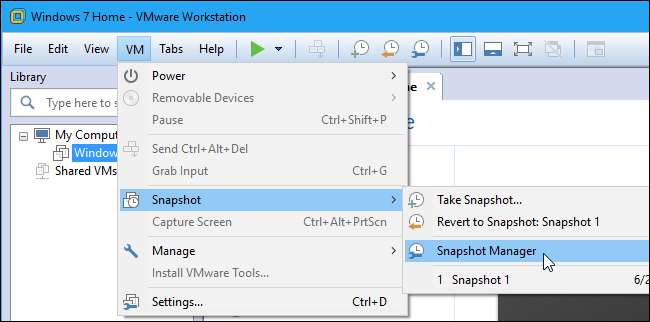
不要になったスナップショットを削除するには、[スナップショットマネージャー]ウィンドウでスナップショットを右クリックし、[削除]を選択します。それはあなたのコンピュータから削除されます。
もちろん、スナップショットを削除した後は、仮想マシンを以前の時点に復元することはできません。